Chomium là trình duyệt mã nguồn mở thuộc dự án của Google. Đây được xem là trình duyệt tốt nhất cho Linux và là giải pháp hữu ích thay thế trình duyệt Chrome. Trong bài viết dưới đây Taimienphi.vn sẽ hướng dẫn bạn cách cài đặt trình duyệt Chromium trên Linux.
Trên một số bản phân phối Linux không hỗ trợ trình duyệt Chrome của Google. Trong trường hợp này, giải pháp tốt nhất để thay thế trình duyệt Chrome là sử dụng Chromium.
Tham khảo tiếp bài viết dưới đây của Taimienphi.vn để tìm hiểu cách cài đặt trình duyệt Chromium trên Linux.
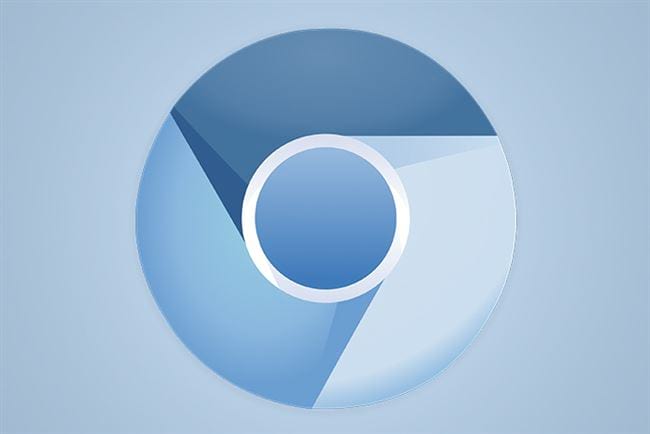
Cài đặt trình duyệt Chromium trên Linux
1. Trên Ubuntu
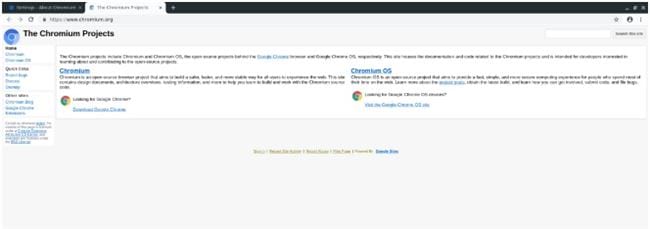
Để cài đặt trình duyệt Chromium trên Ubuntu Linux, trước tiên bạn sẽ phải kích hoạt kho lưu trữ phần mềm Ubuntu Universe. Để làm được điều này, mở cửa sổ Terminal bằng cách sử dụng phím tắt Ctrl + Alt + T hoặc Ctrl + Shift + T, sau đó sử dụng lệnh add-apt-repository để kích hoạt Universe.
sudo add-apt-repository universe
Sau khi đã kích hoạt kho lưu trữ phần mềm Ubuntu Universe, bước tiếp theo là chạy lệnh update để Ubuntu có thể kiểm tra các bản cập nhật phần mềm mới và tải xuống file cài đặt.
sudo apt update
Tiếp theo chạy lệnh upgrade để cài đặt các bản vá và phần mềm đang chờ xử lý, đảm bảo trình duyệt Chromium có thể chạy mượt hơn trên Ubuntu.
sudo apt upgrade -y
Sau khi chạy xong lệnh upgrade, bước cuối cùng là sử dụng lệnh apt install để cài đặt gói trình duyệt Chromium.
sudo apt install chromium-browser -y
2. Trên Debian
Chromium hiện cũng có sẵn trên bản phân phối Linux Debian. Tùy thuộc vào phiên bản Debian mà bạn đang sử dụng mà có thể cài đặt các phiên bản trình duyệt mới khác nhau. Chẳng hạn trên phiên bản Debian 10, bản phát hành Chromium mới nhất hiện có sẵn để cài đặt, nhưng trên phiên bản 9.0 chỉ có sẵn Chromium v70.
Để cài đặt trình duyệt Chromium trên Debian Linux, chúng ta có thể thực hiện thông qua kho lưu trữ phần mềm Main. Để cài đặt trình duyệt Chromium, đầu tiên mở cửa sổ Terminal bằng cách sử dụng phím tắt Ctrl + Alt + T hoặc Ctrl + Shift + T, sau đó sử dụng lệnh apt-get để cài đặt gói Chromium mới nhất trên Debian.
sudo apt-get install chromium
3. Trên Arch Linux
Phiên bản trình duyệt Chromium mới nhất hiện có sẵn trong kho lưu trữ gói Arch Linux. Để có quyền truy cập trình duyệt, mở cửa sổ Terminal (bằng phím tắt Ctrl + Alt + T hoặc Ctrl + Shift + T), sau đó sử dụng công cụ Pacman để đồng hóa gói Chromium.
sudo pacman -S chromium
4. Trên Fedora
Kho lưu trữ gói Fedora Linux cũng có sẵn trình duyệt Chromium. Nếu đang sử dụng Fedora và bạn muốn cài đặt trình duyệt Chromium trên thiết bị của mình để sử dụng, thực hiện theo các bước dưới đây.

Đầu tiên mở cửa sổ ứng dụng Terminal, sau đó chạy lệnh Dnf dưới đây để cài đặt trình duyệt Chromium trên Fedora:
sudo dnf install chromium
5. Trên OpenSUSE
Cũng giống như các bản phân phối Linux phổ biến khác, các kho nguồn phần mềm OpenSUSE cũng có sẵn trình duyệt Chromium, và người dùng có thể dễ dàng cài đặt trình duyệt bằng cách sử dụng lệnh Zypper:
sudo zypper install chromium
Một lưu ý nhỏ là trên một số bản phát hành OpenSUSE Linux cụ thể không có sẵn phiên bản Chromium mới nhất. Nếu muốn trải nghiệm phiên bản trình duyệt mới nhất, bạn có thể tham khảo các bước hướng dẫn trên Snap dưới đây.
6. Trên Snap
Tin vui cho người dùng là Chromium hiện có sẵn dưới dạng gói Snap. Vì vậy nếu đang sử dụng bản phân phối Linux không có sẵn Chromium trong kho lưu trữ gói hoặc nếu muốn trải nghiệm phiên bản trình duyệt mới nhất, bạn có thể lựa chọn giải pháp này.
Để tải trình duyệt Chromium dưới dạng Snap, trước hết chúng ta phải cài đặt Snapd. Tin tốt là hầu như các bản phân phối Linux đều hỗ trợ Snapd.
Lưu ý: nếu Snapd không hoạt động trên bản phân phối Linux hiện tại, bạn có thể cân nhắc đến việc sử dụng Ubuntu thay thế.
Giả sử đã cài đặt và Snapd runtime đang chạy trên máy tính Linux, bạn có thể sử dụng lệnh snap install để nhanh chóng cài đặt trình duyệt Chromium từ cửa hàng Snap Store:
sudo snap install chromium
https://thuthuat.taimienphi.vn/cai-dat-trinh-duyet-chromium-tren-linux-47691n.aspx
Như vậy bài viết trên đây Taimienphi.vn vừa hướng dẫn bạn cách cài đặt trình duyệt Chromium trên Linux. Ngoài ra bạn đọc có thể tham khảo thêm một số bài viết khác đã có trên Taimienphi.vn để tìm hiểu cách cài đặt ứng dụng Linux trên Chrome OS nhé.